Sind Sie ein Linux-Benutzer, der viele Notizen macht? Auf der Suche nach einer hervorragenden Möglichkeit, Ihre Informationen zu verwalten? Überspringen Sie die Notiz-Apps und holen Sie sich stattdessen TiddlyWiki.
Was ist TiddlyWiki? Es ist ein einzigartiges persönliches Wiki-System, das nur offline verfügbar ist. Benutzer können robuste Notizen (einschließlich Rich Media-Elementen wie Bilder / Videos) speichern und viele persönliche Daten effizient verwalten.
Laden Sie TiddlyWiki herunter
TiddlyWiki ist eine einzigartige Anwendung, bei der Sie sie nicht "installieren". Stattdessen laden Sie eine leere HTML-Datei herunter und passen sie an.
Der Download-Vorgang für TiddlyWiki funktioniert nicht mit dem Linux-Terminal. Die Entwickler weisen ausdrücklich darauf hin, dass ein direkter Download über eine URL nicht möglich ist (z. B. „Verknüpfung speichern unter" in Ihrem Browser oder auch Terminal-Tools wie wget, cURL oder andere Download-Tools). Wenn Sie diese Software verwenden möchten, gehen Sie zur offiziellen TiddlyWiki-Seite und klicken Sie auf die Schaltfläche "Download Empty".
Wenn Ihr Browser den HTML-Download abgeschlossen hatDatei, öffne deinen Dateimanager und klicke auf das "Downloads" -Verzeichnis. Suchen Sie unter "Downloads" die TiddlyWiki-HTML-Datei und markieren Sie sie. Klicken Sie dann mit der rechten Maustaste auf die Datei und benennen Sie „empty.html"Bis"mywiki.html. "
Einmal "empty.htmlWird umbenannt inmywiki.htmlDoppelklicken Sie auf die Datei, um sie in Ihrem Standard-Webbrowser zu starten.
Richten Sie TiddlyWiki Server ein
Durch das Starten der leeren HTML-Datei in einem Browser wird der Einrichtungsprozess für Tiddly Wiki gestartet. Auf dieser Seite müssen Sie den Titel, den Untertitel und die Standard-Tiddler (Seiten) ausfüllen.
Hinweis: Das Ausfüllen von Tiddlers ist optional. Sie können es also so lassen, wie es ist, wenn Sie es wünschen.
Nachdem Sie die Textfelder ausgefüllt haben, begeben Sie sich zuoben auf der Seite. Klicken Sie auf das rote Häkchensymbol, um die vorgenommenen Änderungen zu speichern. Wenn Sie Änderungen am Wiki vorgenommen haben, lädt der Webbrowser eine weitere HTML-Datei herunter. Öffnen Sie Ihren Linux-Dateimanager, gehen Sie zu "Downloads" und löschen Sie die Originaldatei.
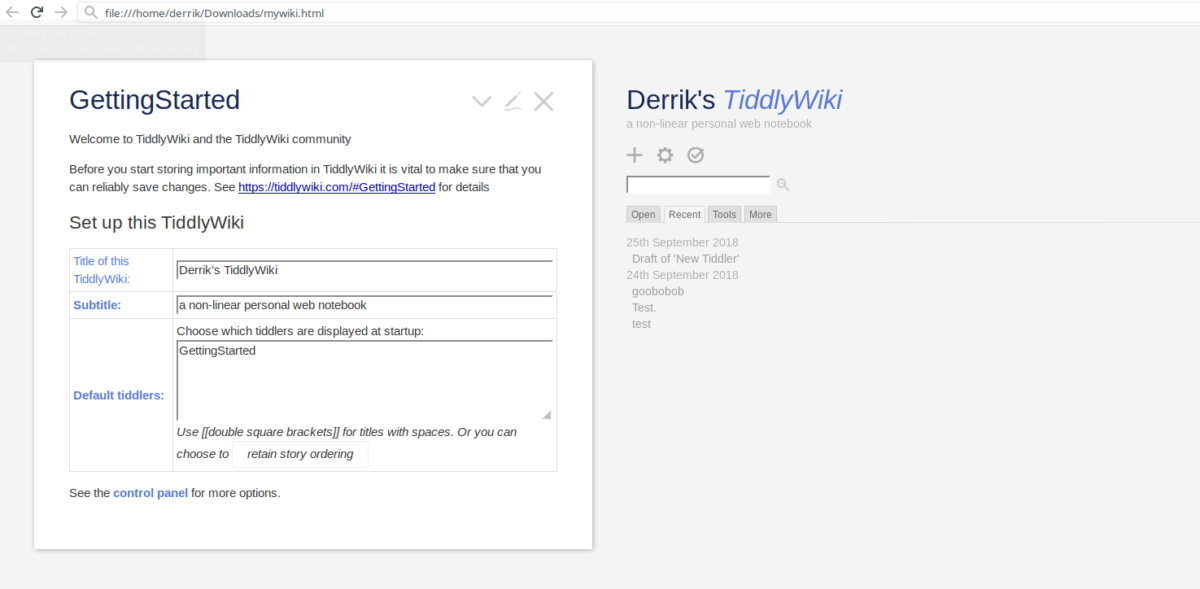
Markieren Sie die zweite HTML-Datei und verschieben Sie sie in Ihren Ordner "Dokumente". Wenn Sie den Ordner hier ablegen, können Sie Ihre TiddlyWiki-Kerndatei sicher aufbewahren und verhindern, dass sie versehentlich gelöscht wird.
TiddlyWiki Auf dem Desktop
Verwenden der TiddlyWiki-Software in einem Webbrowser istmöglich, aber unglaublich irritierend. Bei jeder Änderung, die Sie in eine neue Datei herunterladen, müssen Sie diese manuell verwalten. Es ist einfach nicht so, wie Benutzer, die ein eigenes offline, persönliches Notizbuch haben möchten, Dinge tun möchten.
Die Entwickler sind sich dieses Mangels an Benutzerfreundlichkeit bewusst und weisen die Benutzer an, die verschiedenen verfügbaren Clients und Tools (aus der Community) zu überprüfen, um eine bessere Benutzererfahrung zu erzielen.
Von der gesamten für TiddlyWiki verfügbaren Software ist TiddlyDesktop die beste. Es verarbeitet die verschiedenen HTML-Dateien und hält alles auf dem neuesten Stand, sodass Sie nicht ständig mit allem herumspielen müssen.
Um TiddlyDesktop unter Linux zu installieren, öffnen Sie ein Terminal und holen Sie sich die neueste Version mit dem wget Befehl.
64-Bit
wget https://github.com/Jermolene/TiddlyDesktop/releases/download/v0.0.13/tiddlydesktop-linux64-v0.0.13.zip -P ~/Downloads
32-Bit
wget https://github.com/Jermolene/TiddlyDesktop/releases/download/v0.0.13/tiddlydesktop-linux32-v0.0.13.zip -P ~/Downloads
Verwendung der CD Befehl, verschieben Sie das Terminal aus dem Ausgangsverzeichnis in das Verzeichnis ~ / Downloads Mappe.
cd ~/Downloads
Entpacken Sie das ZIP-Archiv von TiddlyDesktop mit dem folgenden Befehl:
unzip tiddlydesktop-linux64-v0.0.13.zip
Wenn Sie alternativ eine 32-Bit-Version von Linux verwenden, versuchen Sie stattdessen diesen Befehl.
unzip tiddlydesktop-linux32-v0.0.13.zip
Benennen Sie den Ordner von "TiddlyDesktop-linux * -v0.0.13" in "TiddlyDesktop" mit der mv Befehl.
mv TiddlyDesktop-linux*-v0.0.13 ~/TiddlyDesktop
Bewegen Sie das Terminal in das neue TiddlyDesktop Ordner mit der CD Befehl.
cd ~/TiddlyDesktop
Aktualisieren Sie im Ordner "TiddlyDesktop" die Dateiberechtigungen der ausführbaren Linux-Datei "TiddlyDesktop Linux".
sudo chmod +x nw
Starten Sie abschließend die ausführbare TiddlyDesktop-Anwendung auf Ihrem Linux-PC.
./nw
Laufen die nv Befehl startet TiddlyDesktop auf Ihrem LinuxPC. Der nächste Schritt ist das Hinzufügen Ihrer Wiki-Datei. Klicken Sie zum Hinzufügen der Wiki-Datei auf die Schaltfläche "TiddlyWiki-Datei hinzufügen", um den Dateibrowser zu öffnen. Navigieren Sie in der Datei-App zum Verzeichnis „Documents“ in Ihrem Home-Ordner und klicken Sie auf Ihre TiddlyWiki-Datei, um sie in das Programm zu laden.
TiddlyWiki benutzen
Jetzt, da TiddlyWiki eingerichtet ist, ist es einsatzbereit und Sie können bald neue Notizen hinzufügen (und alte bearbeiten). Starten Sie ein Terminalfenster, um auf Ihr Wiki zuzugreifen. Dann, CD in den TiddlyDesktop-Anwendungsordner.
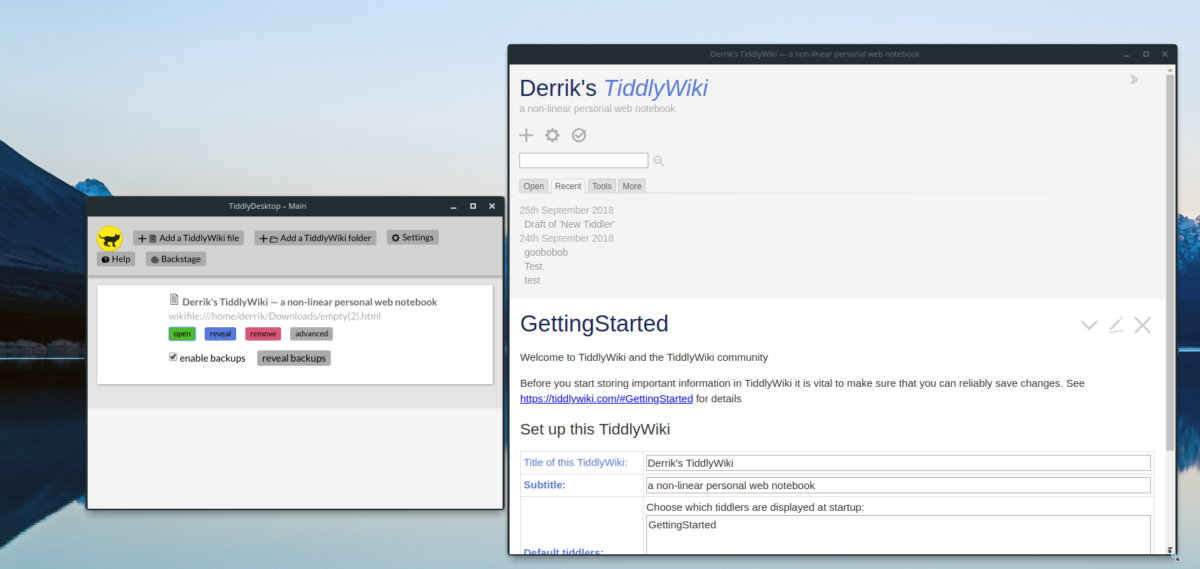
cd ~/TiddlyDesktop
Von hier aus nutzen Sie die nw Befehl und starten Sie die TiddlyDesktop-Anwendung.
./nw
Klicken Sie auf die grüne Schaltfläche "Öffnen" unter IhrerHTML-Datei zum Laden Ihres Offline-Wikis in TiddlyDesktop. Sobald Ihr Wiki im Programm geladen ist, klicken Sie oben im Fenster auf "+", um eine neue Notiz zu erstellen.
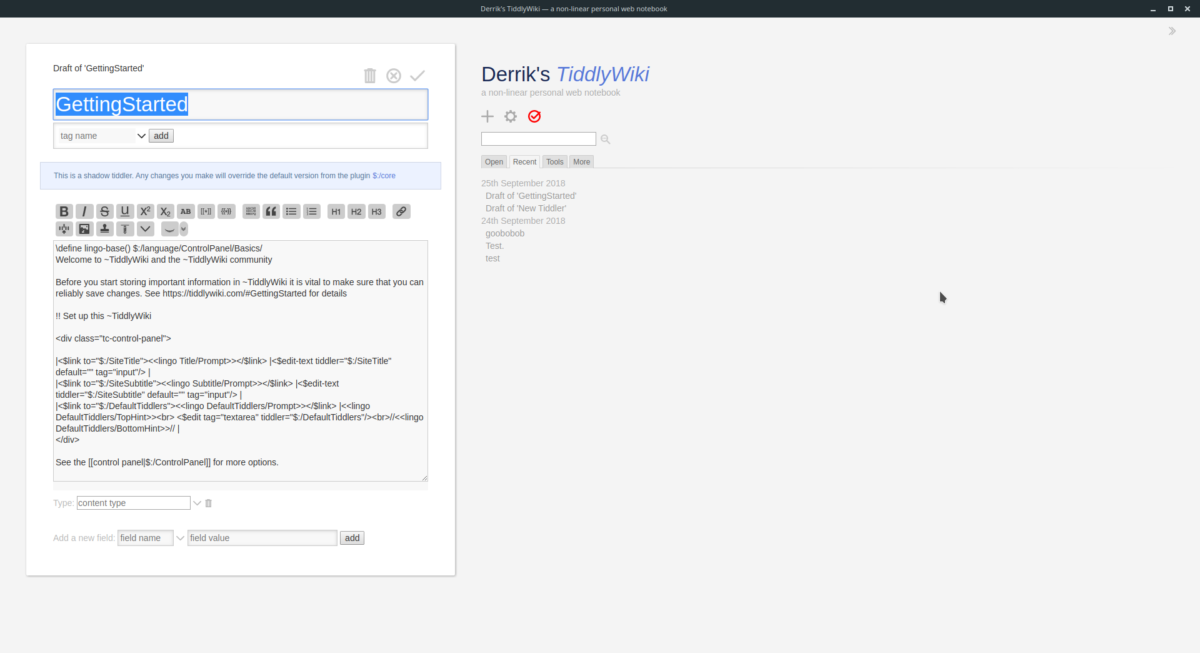
Wenn Sie mit dem Erstellen Ihrer neuen Notiz (auch bekannt als Tiddler) für Ihr Wiki fertig sind, klicken Sie auf das rote Häkchen, um sie in TiddlyDesktop zu speichern.













Bemerkungen